Como imprimir a última página primeiro no Excel?
Normalmente, ao imprimir as páginas da pasta de trabalho ativa, a impressão será feita da primeira à última página. No entanto, em alguns casos, pode ser necessário imprimir as páginas em ordem reversa, começando pela última página. Este artigo apresenta truques para lidar com a tarefa de imprimir a última página primeiro no Excel.
Imprimir a última página primeiro com VBA
Imprimir a última página primeiro com Kutools para Excel (1 passo) ![]()
Imprimir as primeiras páginas de cada planilha com Kutools para Excel
 Imprimir a última página primeiro com VBA
Imprimir a última página primeiro com VBA
Aqui está um código VBA que pode ajudá-lo a imprimir páginas em ordem reversa.
1. Pressione as teclas Alt + F11 para abrir a janela do Microsoft Visual Basic for Applications.
2. Clique em Inserir > Módulo e cole o seguinte código VBA na nova janela Módulo.
VBA: Imprimir a última página primeiro.
Sub ReversePrint()
'UpdatebyKutoolsforExcel20160106
Dim xPages As Long
xPages = ExecuteExcel4Macro("GET.DOCUMENT(50)")
For xIndex = xPages To 1 Step -1
Application.ActiveSheet.PrintOut from:=xIndex, To:=xIndex
Next
End Sub3. Em seguida, pressione F5 para executar o código VBA. As páginas agora serão impressas começando pela última página.
 Imprimir a última página primeiro com Kutools para Excel
Imprimir a última página primeiro com Kutools para Excel
Se você não está familiarizado com o código VBA, pode usar a função Imprimir Páginas em Ordem Reversa do Kutools para Excel para imprimir rapidamente as páginas começando pela última página.
Ative a pasta de trabalho que deseja imprimir e clique Kutools Plus > Impressão > Imprimir Páginas em Ordem Reversa. Veja a captura de tela: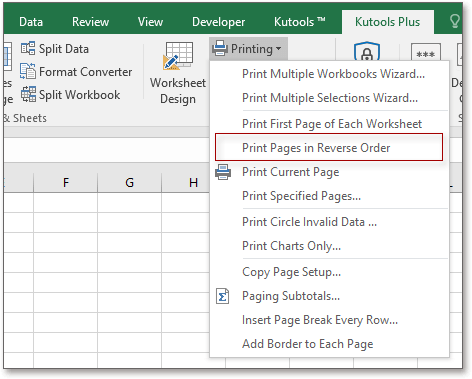
Na caixa de diálogo que aparece, você pode especificar o número de cópias, clicar em Imprimir, e as páginas serão impressas da última para a primeira página.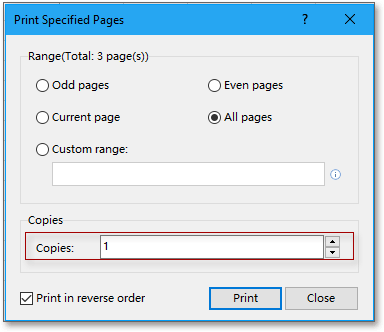
 Imprimir as primeiras páginas de cada planilha com Kutools para Excel
Imprimir as primeiras páginas de cada planilha com Kutools para Excel
Existe uma ferramenta chamada Imprimir a Primeira Página de Cada Planilha no Kutools para Excel que pode ajudá-lo a imprimir rapidamente apenas as primeiras páginas de cada planilha em uma pasta de trabalho.
Kutools para Excel - Repleto de mais de 300 ferramentas essenciais para o Excel. Aproveite recursos de IA gratuitos permanentemente! Faça o download agora!
Ative a pasta de trabalho que deseja imprimir e clique Kutools Plus > Impressão > Imprimir a Primeira Página de Cada Planilha. Veja a captura de tela:
Então todas as primeiras páginas de cada planilha estão sendo impressas.
Artigos relacionados:
Melhores Ferramentas de Produtividade para Office
Impulsione suas habilidades no Excel com Kutools para Excel e experimente uma eficiência incomparável. Kutools para Excel oferece mais de300 recursos avançados para aumentar a produtividade e economizar tempo. Clique aqui para acessar o recurso que você mais precisa...
Office Tab traz interface com abas para o Office e facilita muito seu trabalho
- Habilite edição e leitura por abas no Word, Excel, PowerPoint, Publisher, Access, Visio e Project.
- Abra e crie múltiplos documentos em novas abas de uma mesma janela, em vez de em novas janelas.
- Aumente sua produtividade em50% e economize centenas de cliques todos os dias!
Todos os complementos Kutools. Um instalador
O pacote Kutools for Office reúne complementos para Excel, Word, Outlook & PowerPoint, além do Office Tab Pro, sendo ideal para equipes que trabalham em vários aplicativos do Office.
- Pacote tudo-em-um — complementos para Excel, Word, Outlook & PowerPoint + Office Tab Pro
- Um instalador, uma licença — configuração em minutos (pronto para MSI)
- Trabalhe melhor em conjunto — produtividade otimizada entre os aplicativos do Office
- Avaliação completa por30 dias — sem registro e sem cartão de crédito
- Melhor custo-benefício — economize comparado à compra individual de add-ins